PC組み立て⑦~Windowsセットアップ編~
PCの組み立てが完了したら次はWindowsのセットアップです
インストール用のUSBメモリを接続して起動させます
①この画面になったら[次へ]をクリック
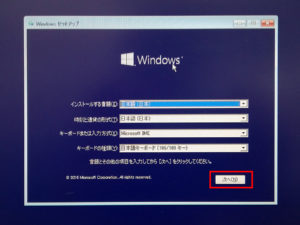
②[今すぐインストール]をクリック
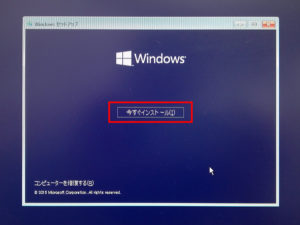
③Windowsディスク付属のプロダクトキーを入力して[次へ]をクリック
プロダクトキーがない場合は下の[プロダクトキーがありません]をクリック
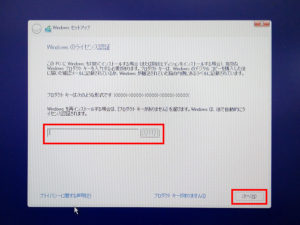
④規約を読み[同意します]にチェックをいれ[次へ]をクリック

⑤[カスタム:Windowsのみをインストールする」をクリック※赤枠の下
![[カスタム、Windowsのみをインストール]をクリック](https://www.dospara.co.jp/5info/img/os_setup/img_install_008.jpg)
⑥Windowsをインストールしたいドライブを選択し[次へ]をクリック
![Windowsをインストールしたいドライブを選択し[次へ]をクリック](https://www.dospara.co.jp/5info/img/os_setup/img_install_009.jpg)
⑦[Windows をインストールしています]が表示されます。
![[Windows をインストールしています]が表示されます。](https://www.dospara.co.jp/5info/img/os_setup/img_install_010.jpg)
⑧[簡単設定を使う]をクリック
![[簡単設定を使う]をクリック](https://www.dospara.co.jp/5info/img/os_setup/img_install_011.jpg)
⑨ユーザー名やパスワードを入力し[次へ]をクリック
![ユーザー名やパスワードを入力し[次へ]をクリック](https://www.dospara.co.jp/5info/img/os_setup/img_install_012.jpg)
⑩[後で設定する]もしくは[Cortanaを使う]をクリック
![[後で設定する]もしくは[Cortanaを使う]をクリック](https://www.dospara.co.jp/5info/img/os_setup/img_install_013.jpg)
⑪[ようこそ]、[準備をしています。]が表示されます。
![[ようこそ]が表示されます。](https://www.dospara.co.jp/5info/img/os_setup/img_install_014.jpg)
![[準備をしています。]が表示されます。](https://www.dospara.co.jp/5info/img/os_setup/img_install_015.jpg)
⑫正常にデスクトップ画面が起動すれば Windowsのインストールは完了

⑬Windowsのアップデート。Windowsキーでメニューを開き、【設定】をクリック

⑭【更新とセキュリティ】をクリック

⑮【Windows Update】→【更新プログラムのチェック】をクリック

⑯更新プログラムの確認が始まり、更新状態が表示されます。


完了したら再起動しましょう。
この更新とセキュリティはスタートにピン留めしておくと良いでしょう。
後は必要に応じてソフトをインストールしましょう。
これで君も一人でパソコン組み立てれるようになったね!